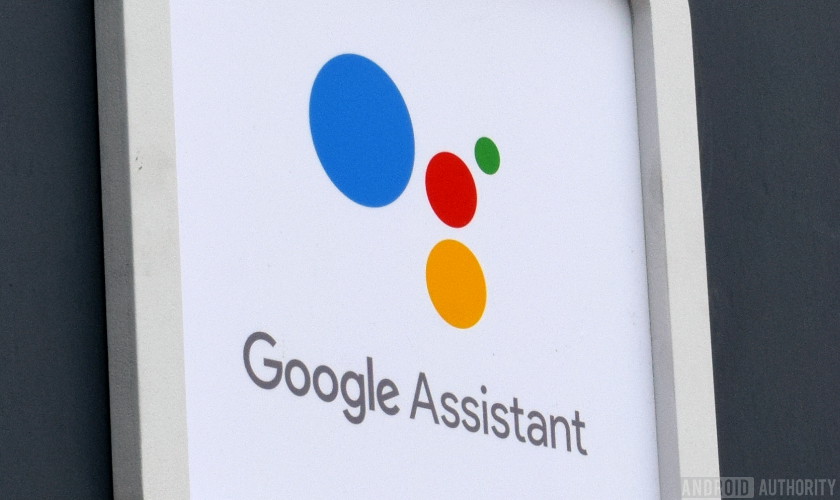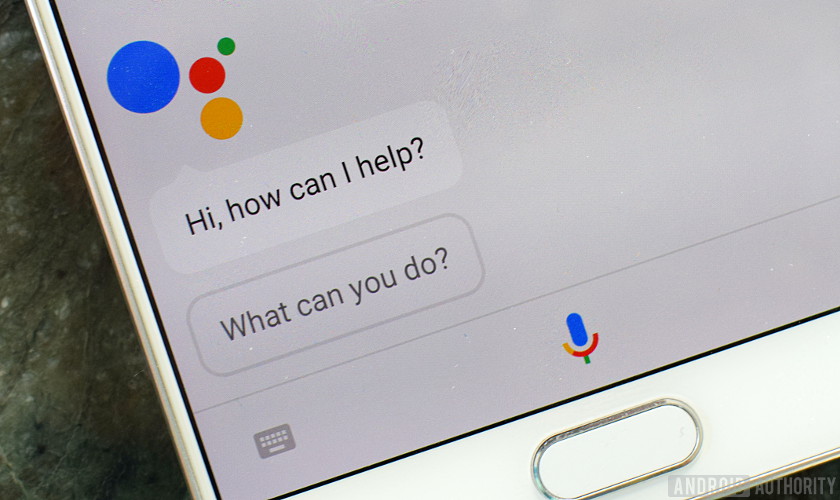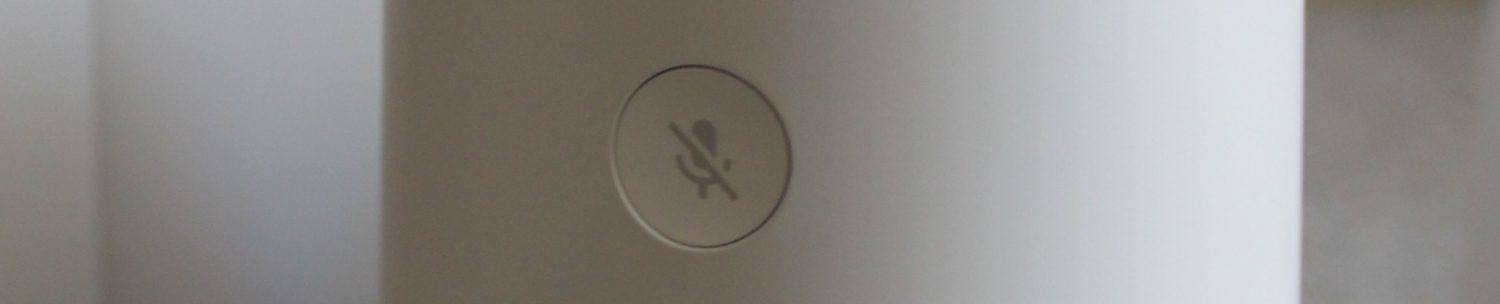Подпрограммы Google Assistant позволяют запускать несколько действий с помощью одной фразы. Доступно шесть готовых программ, которые вы можете настроить на свой вкус. Вы также можете создавать собственные процедуры, назначая фразы действиям, которые должен выполнять Ассистент. Например, Ассистент может прочитать вам прогноз погоды, включить Bluetooth и открыть YouTube, когда вы скажете «Привет, мир». Подпрограммы Google Assistant работают на телефонах, планшетах и умных динамиках, таких как Google Home Max.
По умолчанию включены шесть готовых подпрограмм Google Assistant. Вы можете просматривать и редактировать их, запустив Ассистента, нажав значок «Обзор» (компас) в правом нижнем углу, нажав изображение своего профиля и выбрав «Настройки». Прокрутите вниз и выберите опцию «Routines» — как показано на скриншотах выше.
Ниже вы найдете разбивку всех шести процедур. Вы можете настроить каждую из них, установив новую фразу для её запуска, отключив любое из её действий, добавив новые действия или изменив их порядок.
Утренние подпрограммы
Когда вы говорите «Доброе утро» или «Расскажи мне о моем дне», Ассистент может:
- Отключить беззвучный режим.
- Отрегулировать освещение, розетки, термостат и другие умные устройства (если они у вас есть).
- Рассказать про погоду.
- Рассказать о маршруте на работу.
- Рассказать о ваших сегодняшних календарных мероприятиях.
- Рассказать вам сегодняшние напоминания.
- Отрегулировать громкость мультимедиа.
- Включить музыку, новости, радио, подкаст, аудиокнигу или ничего.
Когда вы говорите «Пора спать» или «Спокойной ночи», Ассистент может:
- Включить беззвучный режим.
- Подсказать погоду на завтра.
- Сообщить вам первое событие в календаре на завтра.
- Спросить, на какое время должен быть установлен будильник.
- Отрегулировать освещение, розетки, термостат и другие интеллектуальные устройства, включая дверные замки и системы безопасности (если они есть).
- Отрегулировать громкость мультимедиа.
- Включить музыку, звуки сна или ничего.

Подпрограммы перед уходом из дома
Когда вы говорите: «Я ухожу», Ассистент может:
- Отрегулировать освещение, розетки, термостат и другие интеллектуальные устройства, включая дверные замки и системы безопасности (если они есть).
Подпрограммы при возвращении домой
Когда вы говорите «Я дома» или «Я вернулся», Ассистент может:
- Отрегулировать освещение, розетки, термостат и другие умные устройства (если они у вас есть).
- Транслировать, что вы дома, через динамик Google Home (если он у вас есть).
- Рассказать о домашних напоминаниях.
- Отрегулировать громкость мультимедиа.
- Включить музыку, новости, радио, подкаст, аудиокнигу или ничего.

Подпрограммы по дороге на работу
Когда вы говорите «Пойдем на работу», Ассистент может:
- Рассказать о маршруте на работу.
- Рассказать про погоду.
- Рассказать о сегодняшнем календаре.
- Рассказать вам сегодняшние напоминания.
- Отрегулировать освещение, розетки, термостат и другие умные устройства (если они у вас есть).
- Отрегулировать громкость мультимедиа.
- Включить музыку, новости, радио, подкаст, аудиокнигу или ничего.
Подпрограммы при возвращении с работы
Когда вы говорите «Пойдем домой», Ассистент может:
- Рассказать о маршруте до дома.
- Отправить сообщение.
- Прочитать непрочитанные сообщения.
- Сообщить, что вы едете домой, через динамик Google Home (если он у вас есть).
- Отрегулировать освещение, розетки, термостат и другие умные устройства (если они у вас есть).
- Отрегулировать громкость мультимедиа.
- Включить музыку, новости, радио, подкаст, аудиокнигу или ничего (это всегда последнее действие).

Настраиваемые подпрограммы Google Assistant
Вы также можете создавать собственные подпрограммы Google Ассистента, если готовые вам не подходят. Это означает, что вы можете выбрать действия, которые хотите вызвать, и сопоставить их с выбранной вами фразой. Например, Ассистент может показать вам первое событие в вашем календаре, прочитать прогноз погоды и открыть веб-сайт Android Authority, когда вы скажете: «Проснись и пой».
Вот как вы можете это настроить: запустите Ассистента, нажмите на изображение своего профиля в правом верхнем углу и откройте «Настройки», прокрутите вниз и выберите «Процедуры». Оттуда нажмите синюю кнопку «+ Добавить процедуру» вверху, после чего откроется страница для настройки процедуры. Начните с выбора опции «Добавить команды» и введите «Проснись и пой». Затем нажмите «Добавить действие» и введите все три действия:
Если вы хотите настроить собственные программы для динамиков Google Home, откройте приложение Google Home, перейдите в «Процедуры» и нажмите «Добавить процедуру». Затем вы можете выбрать «Когда», что будет делать помощник, и настроить последующее действие.
Вот и все! Как только вы произнесете волшебное слово или слова («Проснись и пой»), Ассистент запустит все действия одно за другим. Но в зависимости от выбранной фразы он может показать вам лучшие результаты поиска по этому ключевому слову перед запуском процедуры. Это случилось со мной во время тестирования функции, хотя это произошло только при первых нескольких попытках. После этого Ассистент пропустил результаты поиска и сразу перешел к первому действию.
Приведенный выше пример — лишь один из многих. Вы можете настроить каждый распорядок по своему вкусу, добавив в него наиболее важные для вас действия.